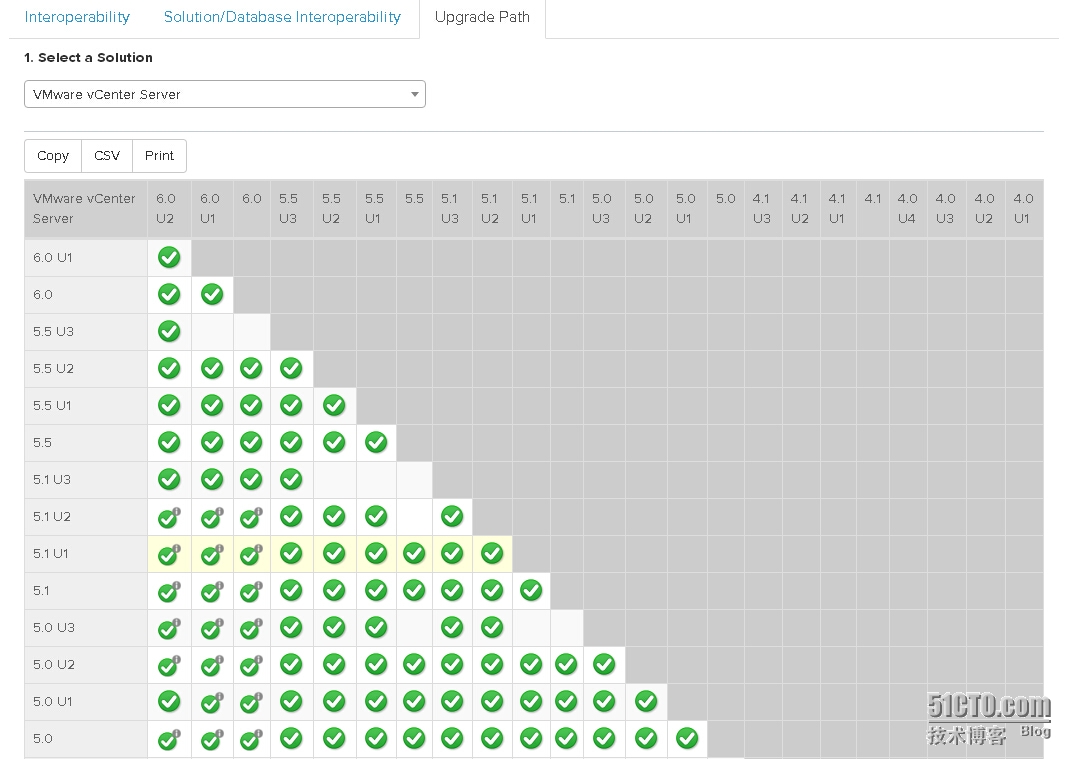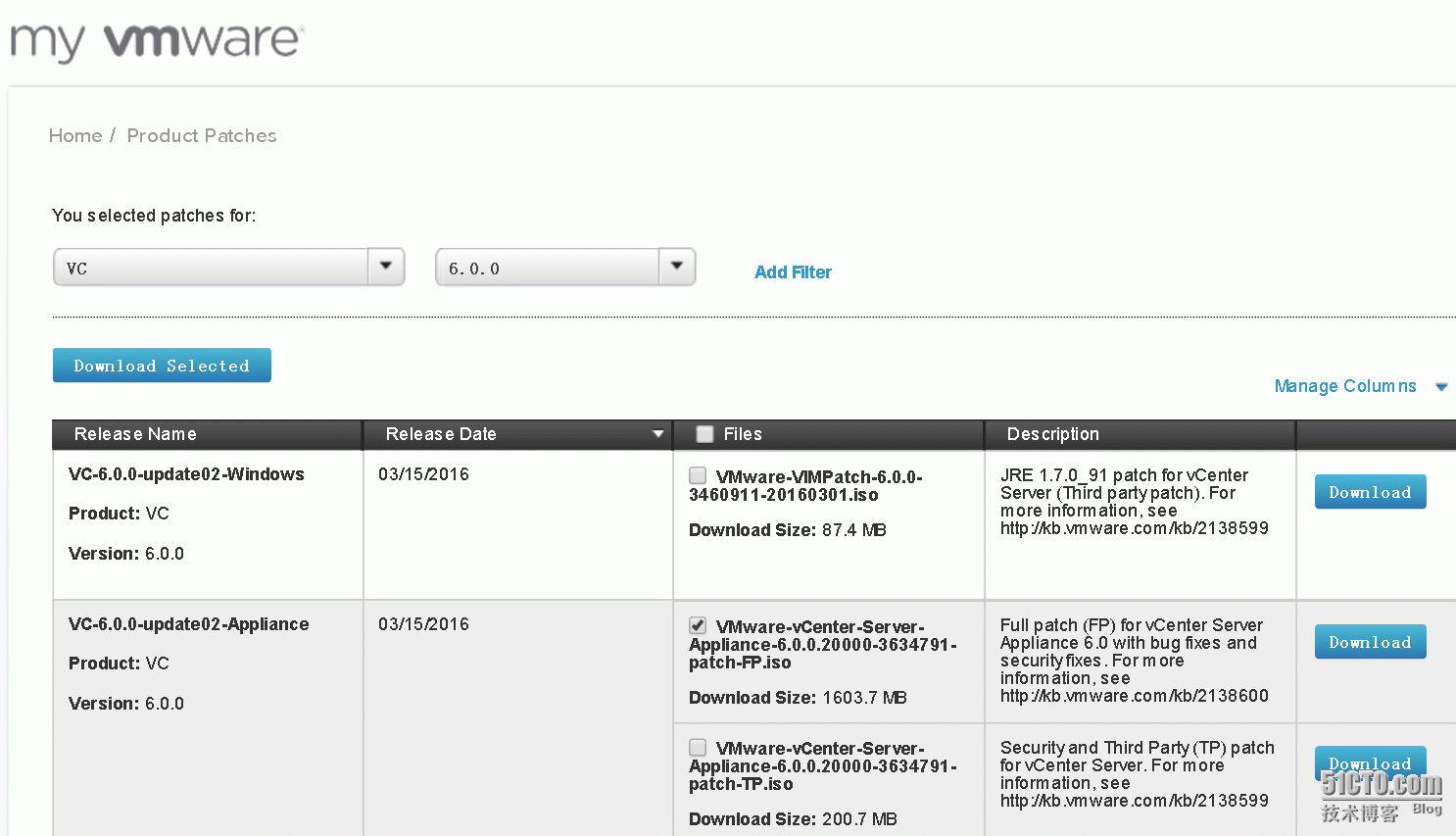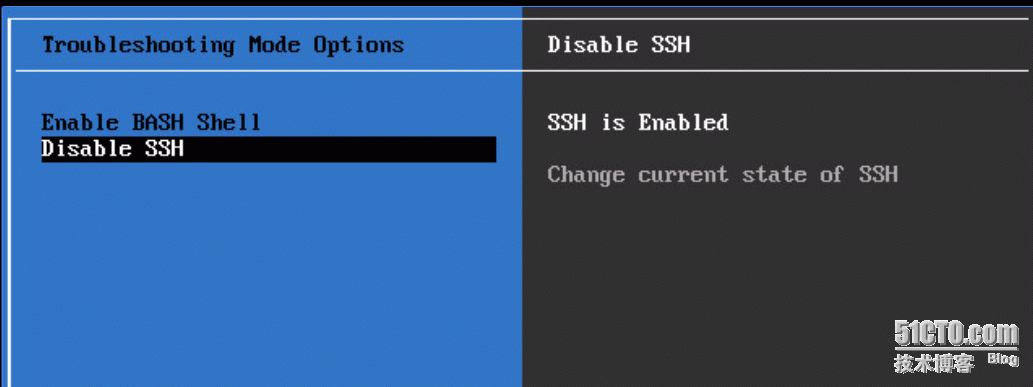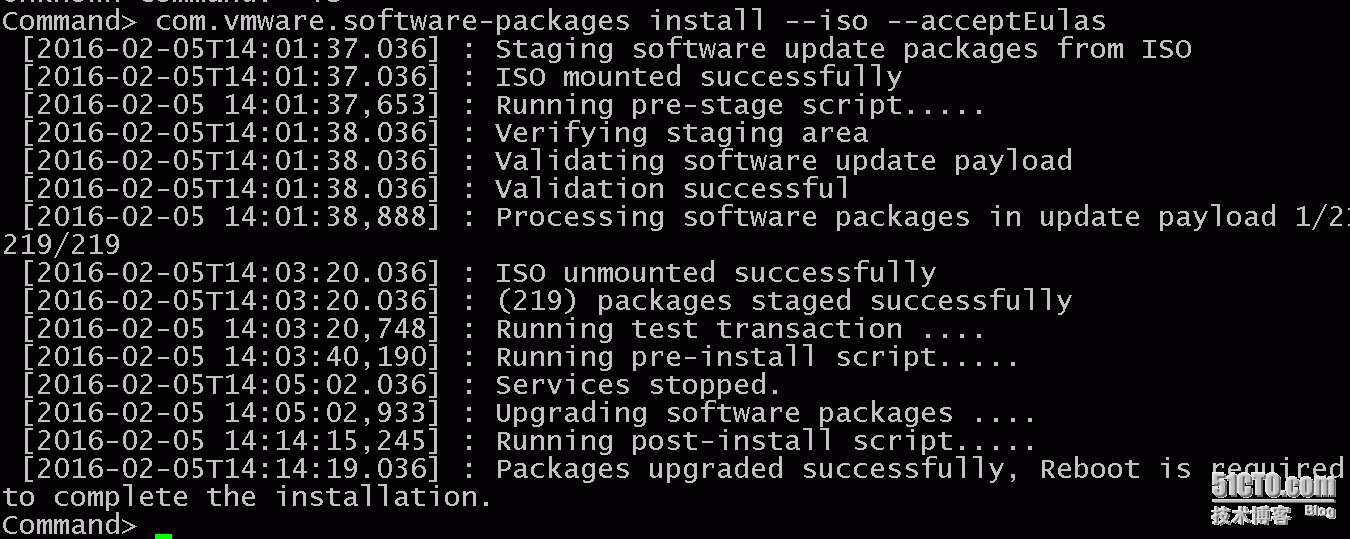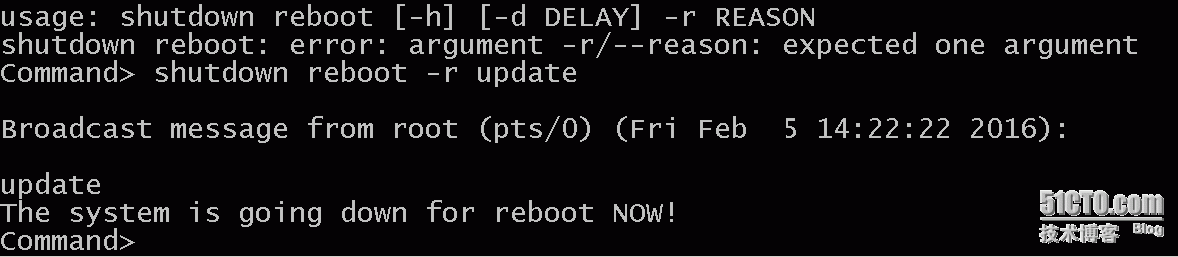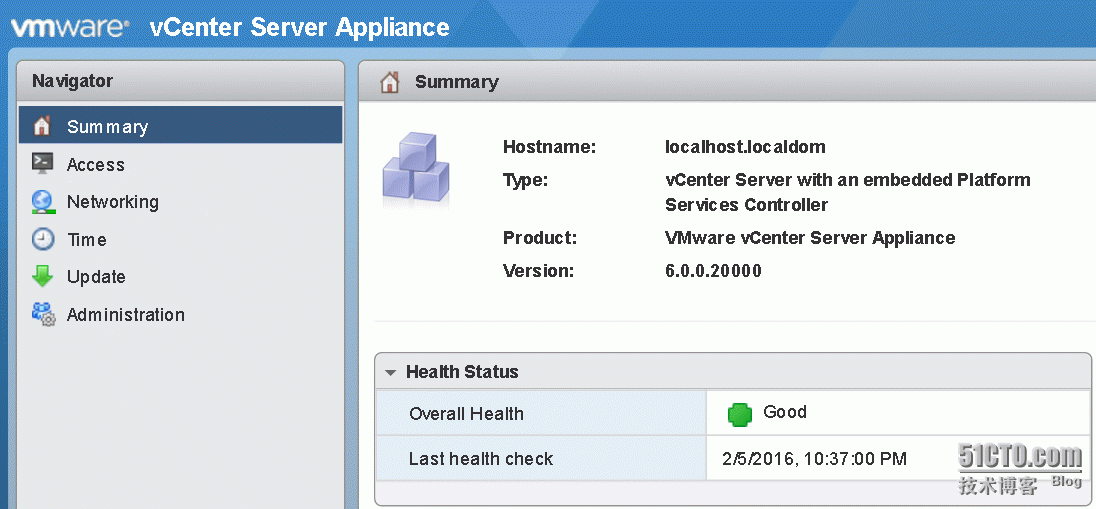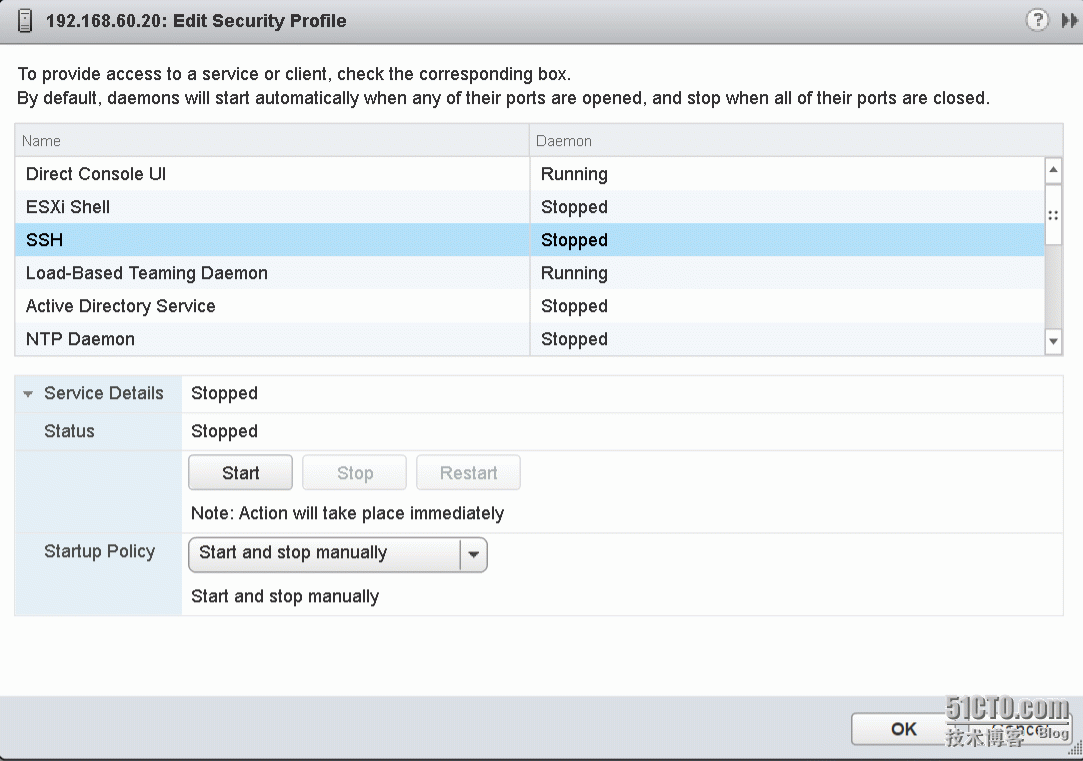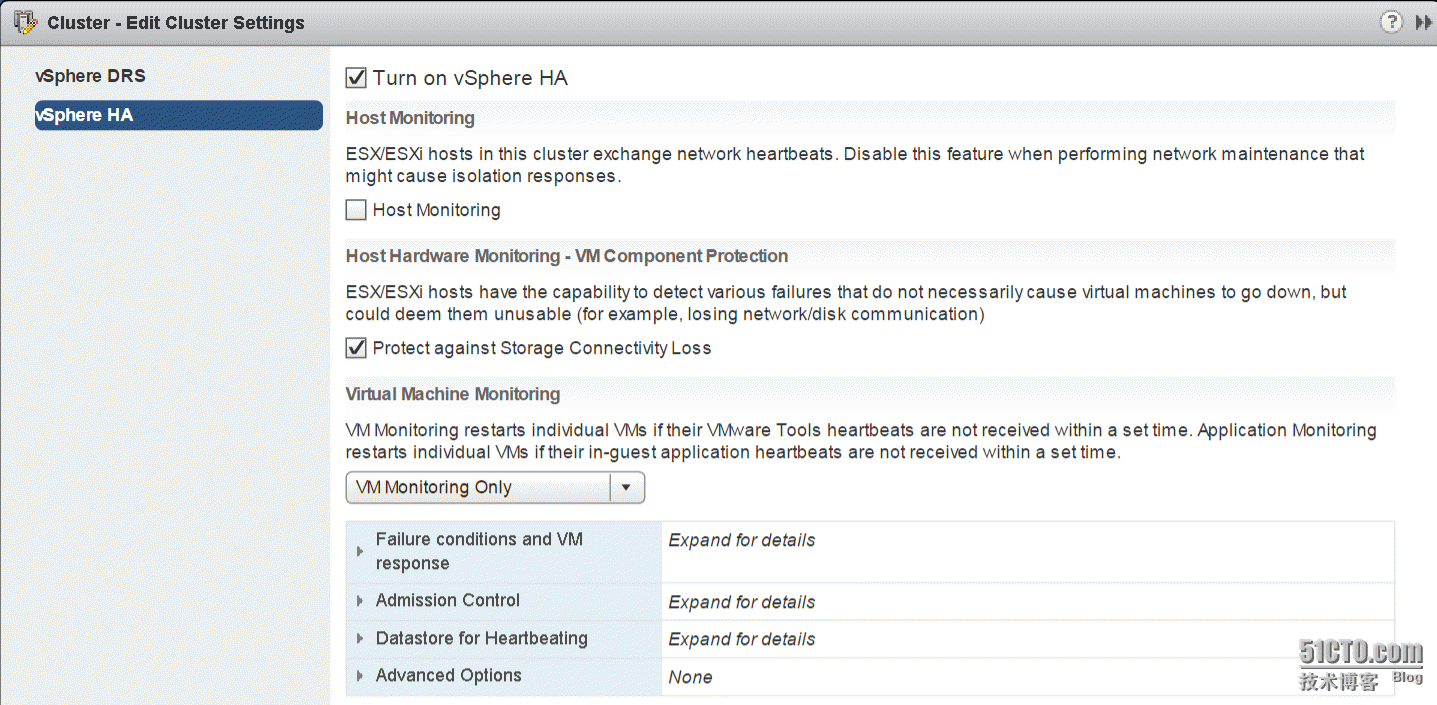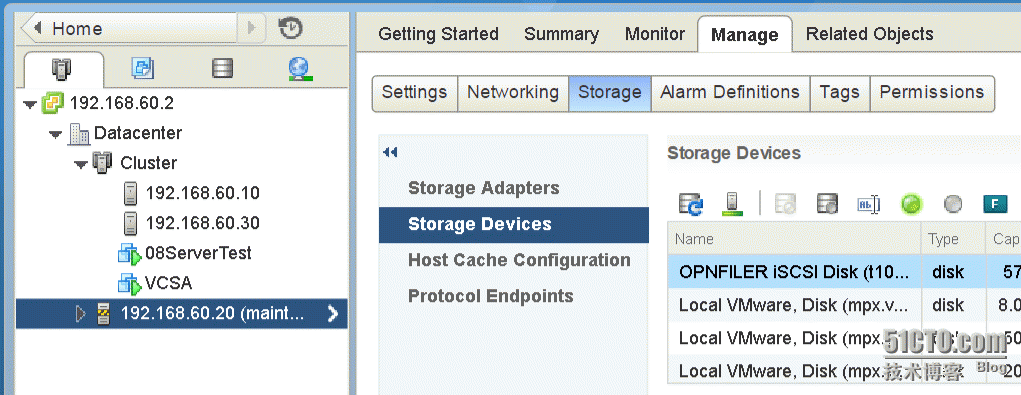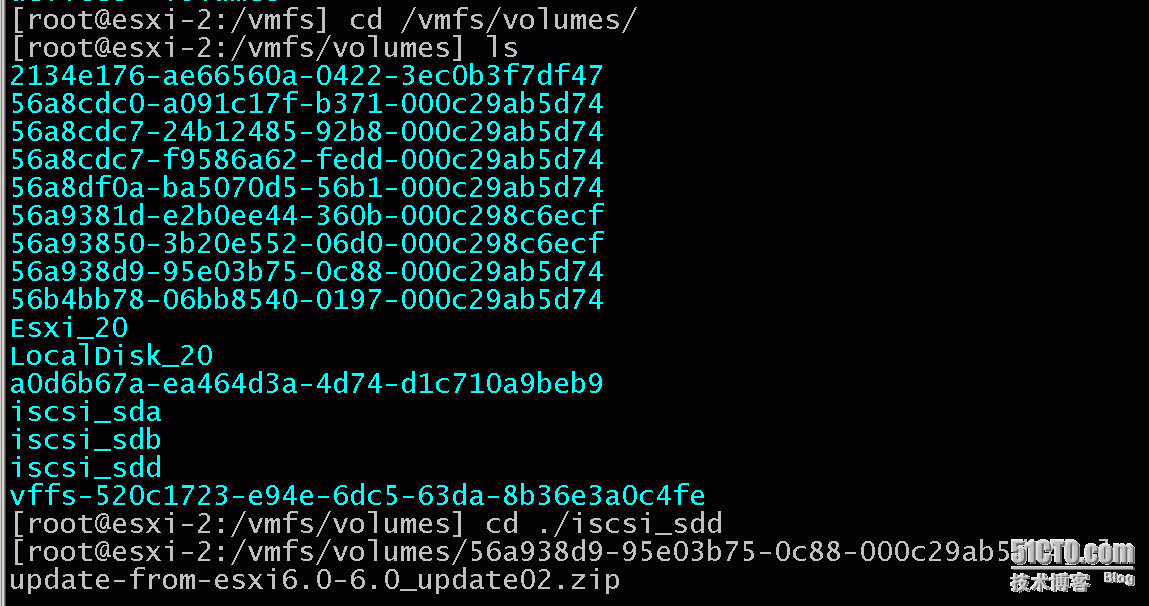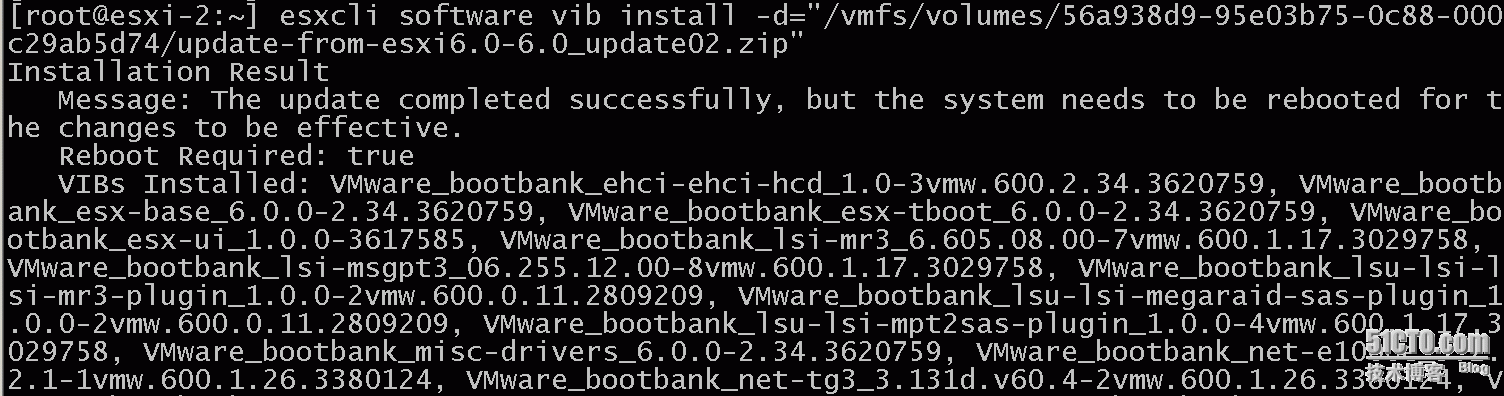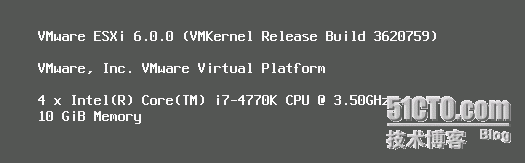Esxi主机与VCSA从6.0升级至6.0 U2
Posted
tags:
篇首语:本文由小常识网(cha138.com)小编为大家整理,主要介绍了Esxi主机与VCSA从6.0升级至6.0 U2相关的知识,希望对你有一定的参考价值。
vMware6.0发布后使用VCSA的用户会发现6.0中取消了原有的5480web管理界面,给使用造成了不便,所以vM公司在6.0 U2的版本中又恢复了该功能,下面就如何对环境中的VCSA与Esxi主机升级进行介绍,升级时注意先升级VSCA后升级Esxi。
升级VCSA
1.根据vM推荐的最佳实践,VSCA以虚拟机的形式存在于Cluster中,首先对VCSA做一个快照,方便意外发生时回滚,从vMware互操作矩阵查看当前版本是否支持直接升至U2
2.登陆vMware网站,从我的vmware中找到补丁并下载
3.将下载后的镜像挂载到VCSA虚拟机上,通过VSCA的DCUI界面打开SSH访问
4.进入SSH界面运行com.vmware.software-packages install --iso --acceptEulas命令,系统会自动升级,完成后会提示重启VCSA
5.运行shutdown reboot -r reason重启虚拟机,其中reason是重启的原因,本例中写的是updata
6.等待VCSA重启完成,再使用https://VCSAIP:5480,熟悉的界面又回来了
7.运行一段时间检查没有问题后,删除备份时做的快照
升级Esxi
1.将下载好的升级补丁(下载方法参考VCSA)上传至存储,然后找到要升级的Esxi主机,打开它的SSH接口
2.将Cluster上的Host Moniting功能关闭。注意不要关闭HA,因为关闭HA后,HA中的admission control等配置信息会丢失,然后将要升级的host上所有vm迁移走
3.将host进入维护模式后,移出Cluster
4.使用SSH终端登录Esxi,在/vmfs/volumes/下找到存放升级包的目录
5.运行esxcli software vib install -d="/vmfs/volmes/physical_path/updata_patch"命令升级
6.需要注意路径需要填写物理路径,本例中共享存储的虚拟名称为iscsi_sdd,但实际路径为56a983d9-95.....,升级完后会要求重启
7.升级完后在DCUI界面确认版本是否升级,然后将host推出维护模式,重新加入HA,打开Host Moniting功能,将vm重新迁移回来
8.检查虚拟机的vMtools是否需要升级,如果需要升级vMtools
本文出自 “兔样兔森破” 博客,请务必保留此出处http://arkling.blog.51cto.com/2844506/1754154
以上是关于Esxi主机与VCSA从6.0升级至6.0 U2的主要内容,如果未能解决你的问题,请参考以下文章
vCenter 6.0 升级到 vCenter 7.0 虚拟机模板库不显示解决
vCenter 6.0 升级到 vCenter 7.0 虚拟机模板库不显示解决